
- Författare John Day [email protected].
- Public 2024-01-30 12:38.
- Senast ändrad 2025-01-23 15:10.

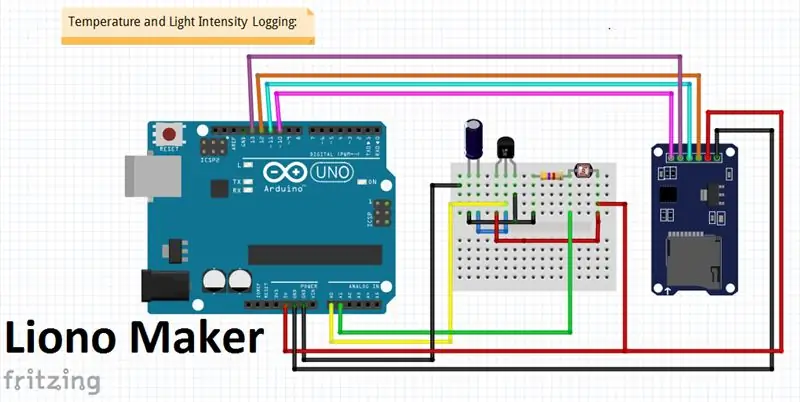
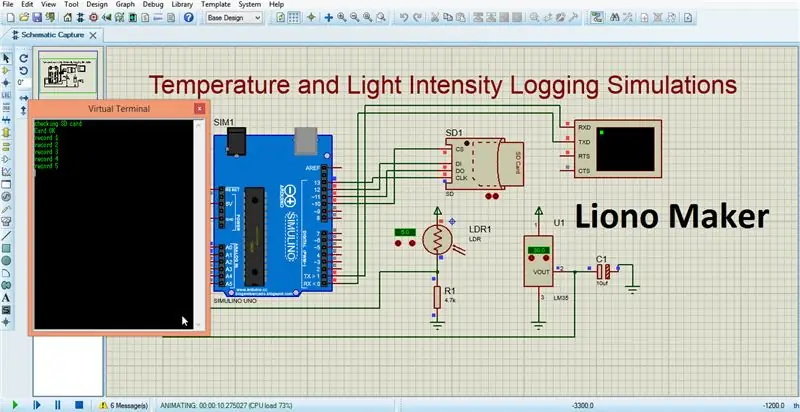
Hej det här är Liono Maker. Detta är min officiella YouTube -kanal. Detta är öppen källkod YouTube -kanal.
här är länken: Liono Maker YouTube -kanal
här är videolänken: Temp & light Intensity Logging
I denna handledning lär vi oss hur man gör temperatur- och ljusintensitetsloggning med Arduino UNO och Micro SD-kortmodul. Huvudkomponenten är LDR som används för att mäta ljusintensitet och en annan är LM35 som används för att mäta temperatur. Dessa två analoga signaler skickas till Arduino pin Ao och A1. SD -kort gör huvudjobbet i detta projekt som loggar. dataloggning eller dataregistrering är en teknik där vi skriver våra data i vår fil så ser vi linjediagram i Excel. Sekvensen av instruktioner som krävs varje gång för att skriva till ett SD -kort är;
1_SD.open ("filnamn", FILE_WRITE);
2_file.println (data);
3_file.close ();
Information om ett SD -kort kan läsas och innehållet visas på den seriella bildskärmen. Serial.print () och Serial.write () används för att visa innehållet i datafilen.
Steg 1:
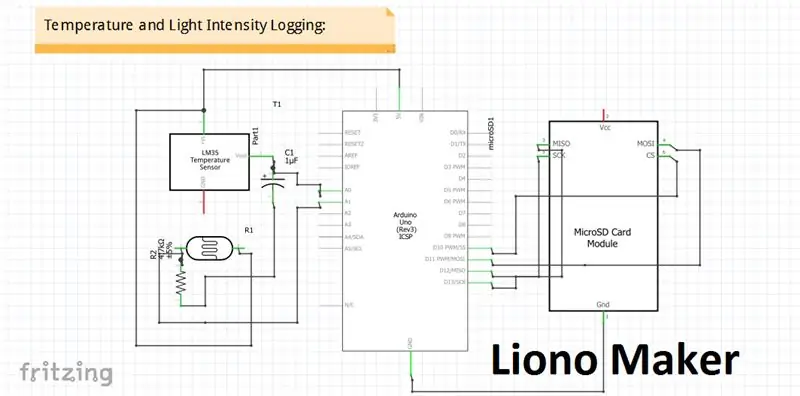
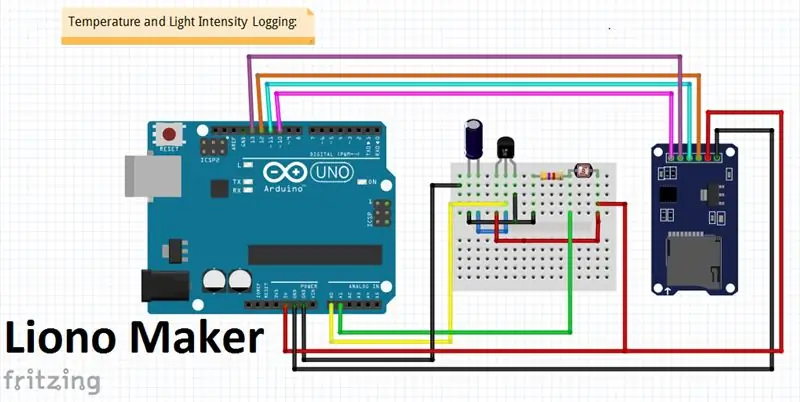
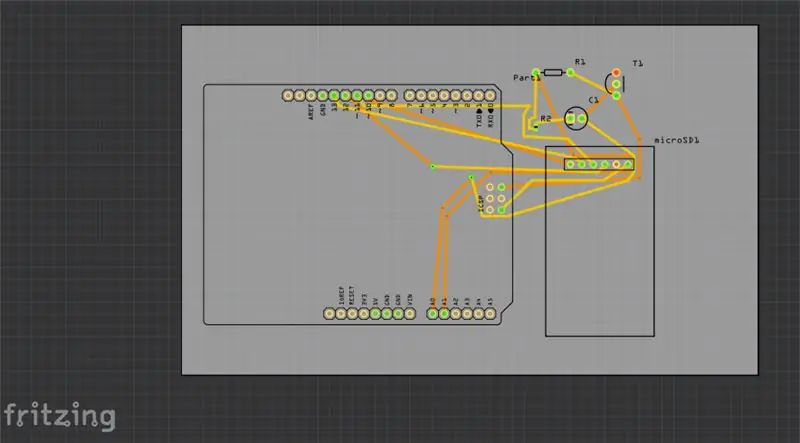
1_SD-kort:-
SD -kort (Secure Digital) kan användas för datalagring och dataloggning. Exempel inkluderar datalagring på digitalkameror eller mobiltelefoner och dataloggning för att registrera information från sensorer. Micro SD -kort kan lagra 2 GB data och bör formateras som FAT32 -format (File Allocation Table). Micro SD -kortet fungerar med 3,3V, så endast micro SD -kortmoduler med 5V till 3,3V spänningsnivåväxelchip och en 3,3V spänningsregulator kan anslutas till Arduino 5V -matning.
Micro SD -modulen kommunicerar med Arduino med hjälp av Serial Peripheral Interface (SPI). SPI -anslutningsstiften på micro SD -modulen inkluderar MOSI-, MISO-, SCK -stiften och SS -stiftet markerade chip select (CS), som är anslutna till Arduino -stift 11, 12, 13 respektive 10.
SD-kortgränssnitt med Arduino UNO:
GND ------ GND
5 volt ------- VCC
Pin12 -------- MISO
Pin11 -------- MOSI
Pin13 ------- SCK
Pin10 -------- SCS
Data skrivs bara till filen på SD -kortet efter filen.close () instruktion; därför måste varje file.println (data) instruktion följas av en file.close () instruktion och föregås av en SD.open ("filnamn", FILE_WRITE) instruktion. Funktionen SD.open () har standardinställningen FILE_READ, så alternativet FILE_WRITE krävs för att skriva till en fil.
Sekvensen av instruktioner som krävs varje gång för att skriva till ett SD -kort är
SD.open ("filnamn", FILE_WRITE);
file.println (data);
file.close ();
2_LM35:-
LM35 är en precession Integrerad krets temperatursensor, vars utspänning varierar, baserat på temperaturen runt den. Det är en liten och billig IC som kan användas för att mäta temperaturen var som helst mellan -55 ° C till 150 ° C.
Det finns tre ben på Lm35;
1-Vcc
2-ut
3-Gnd
Lm35 är en unik temperaturgivare som används för att detektera temperaturen. Dess första terminal är ansluten med VCC till 5 volt Arduino -stift och den andra terminalen är Out ansluten med analog pin, som definieras i kodning. Den tredje terminalen är ansluten till Gnd, som är Gnd.
3_LDR:-
Ett fotomotstånd (akronym LDR för ljusminskande motstånd, eller ljusberoende motstånd eller fotokonduktiv cell) är en passiv komponent som minskar motståndet med avseende på mottagande av ljusstyrka (ljus) på komponentens känsliga yta. Motståndet hos ett fotomotstånd minskar med ökningen av infallande ljusintensitet; med andra ord, den uppvisar fotokonduktivitet.
LDR -gränssnitt med Arduino UNO:
Den ena terminalen är ansluten med 5 volt och den andra terminalen är ansluten med ett 4,7k motstånd. Den andra änden av 4,7k -motståndet slipas. LDR är i sig ett motstånd och denna typ av konfigurationer används för att mäta och spänning, detta är spänningsdelare teknik. Den gemensamma terminalen är ansluten till det analoga stiftet på Arduino (stift# definieras i kodning). Jag delar bilder.
Steg 2:
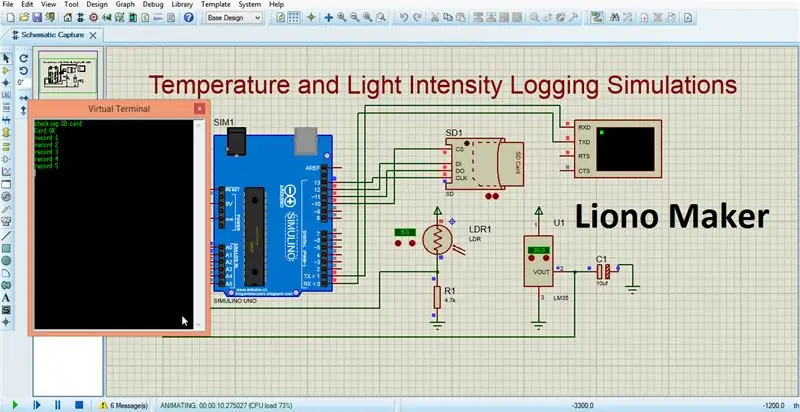
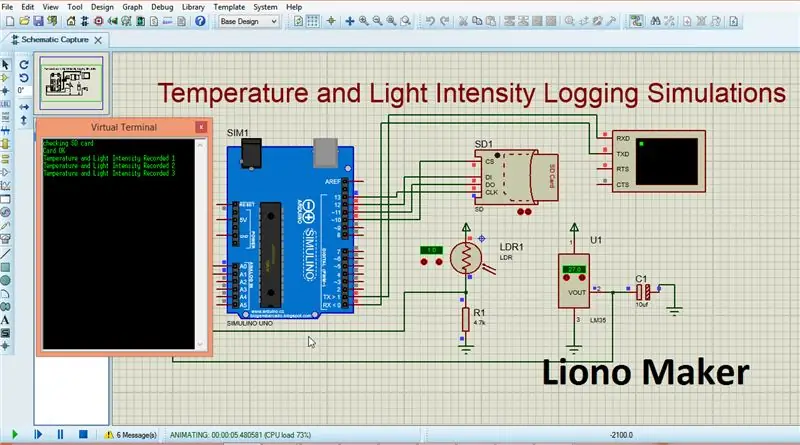
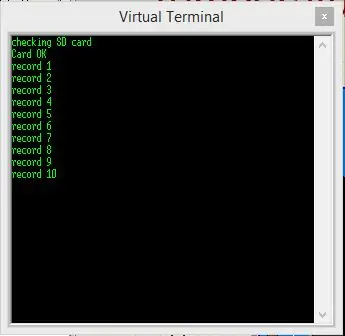
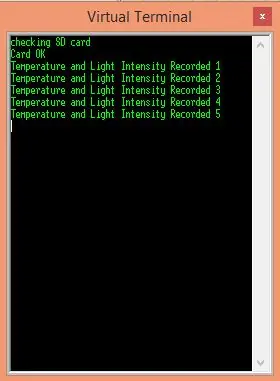
Proteus-simuleringar:-
I denna handledning använder vi Proteus Software, som används för att simulera vårt projekt (Temp & Light Intensity logging). För det första, öppna din Proteus -programvara, ta komponenter och enheter för att göra ditt kretsschema. Efter att ha slutfört kretsen måste vi simulera den. för detta ändamål måste vi ladda upp Arduino -kodande hex -fil i Arduino Property. Högerklicka på Arduino och gå till Arduino Property kopiera och klistra in hex -filplats eller välj din fil direkt och ladda upp den. den andra saken är att ladda upp SD -kortfil, välj för detta ändamål 32 GB och gå till filplatsen och kopiera och klistra in den här filen eller ladda upp den direkt genom att välja från respektive mapp. följande är sättet att ladda upp din fil: Kopiera och klistra in SD -kortfil Plats / Filnamn.
efter att ha slutfört dessa två arbeten måste du verifiera kretsen som du gjorde om det är ett misstag i din, korrigera den innan simulering.
Det finns uppspelningsknapp i det vänstra hörnet på Proteus -schematisk sida. tryck på den och din simulering startas.
/* Följande är instruktionerna för SD -kort för att skriva data på fil.
Sekvensen av instruktioner som krävs varje gång för att skriva till ett SD -kort är;
1_SD.open ("filnamn", FILE_WRITE);
2_file.println (data);
3_file.close (); */
efter dessa instruktioner tar Arduino -koden fördröjning (5000); spela sedan in ny läsning och så vidare pågår den här processen. den virtuella terminalen visar resultaten enligt följande.
SD -kort OK
rekord1
rekord2
rekord3
rekord4
rekord5
du kan ändra ditt fördröjningssvar för att spela in dina data på kort tid. du kan se detta svar på datafilen.
Steg 3:
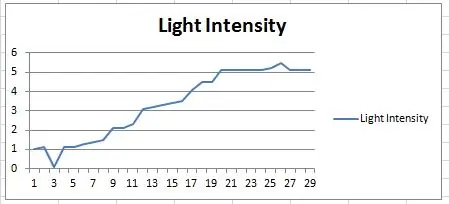
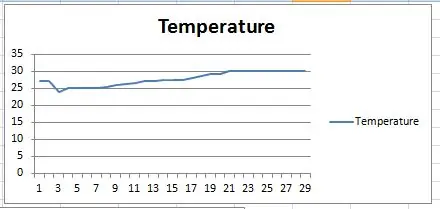
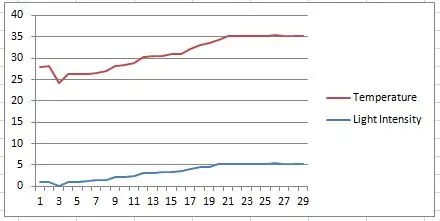
Realtidsdataraddiagram i EXCEL:-
Microsoft Excel används för att göra linjediagram över temperaturdata respektive ljusintensitetsdata i detta projekt.
För det första måste vi öppna Excel och injicera (gå till Data och välj din txt -fil) din datafil i Excel. separera dina kolumner för temperatur och ljusintensitet. gå till skäret och sätt in linjediagram. Jag delar mina kompletta filer också Excel -filer och realtidsdataraddiagram och datafiler.
dessa grafer berättar för oss när temperaturen ändras och sedan ändras också motståndet mot fotoresistans (LDR).
Steg 4:
Kompletta filer som används i detta projekt: -
Här är min YouTube -länk, det här är kanalen med öppen källkod. vi tillhandahåller allt som rör vårt projekt och saker som används i vårt projekt, relativa filer etc.
Jag delar mina fullständiga filer och bilder i en zip -fil, som har;
1_Fritzing -fil
2_proteus simuleringsfiler
3_Arduino kodningsfil
4_Arduino kodande HEX -fil
5_SD -kortfil
6_data -fil
7_Excel -fil inklusive linjediagram, etc.
Rekommenderad:
Hur man gör 4G LTE dubbel BiQuade -antenn enkla steg: 3 steg

Hur man gör 4G LTE dubbel BiQuade-antenn Enkla steg: För det mesta har jag inte haft bra signalstyrka för mina dagliga arbeten. Så. Jag söker och testar olika typer av antenner men fungerar inte. Efter bortkastad tid hittade jag en antenn som jag hoppas kunna göra och testa, eftersom den inte är byggnadsprincip
Hur man gör en CubeSat som kan mäta temperatur: 3 steg

Hur man gör en CubeSat som kan mäta temperatur: Kom med och du kommer att se en 11x11x11x11 kub av ren fantasi, ta min hand och du kommer att se Mars temperatur! (enligt melodin av Willy Wonkas “Imagination”) Idag visar jag att du måste bygga din egen CubeSat! Jag och mina partner Alyssa och
Hur man gör en drönare med Arduino UNO - Gör en quadcopter med mikrokontroller: 8 steg (med bilder)

Hur man gör en drönare med Arduino UNO | Gör en Quadcopter Med Microcontroller: Introduktion Besök min Youtube -kanal En Drone är en mycket dyr gadget (produkt) att köpa. I det här inlägget ska jag diskutera, hur gör jag det billigt ?? Och hur kan du göra din egen så här till billigt pris … Tja i Indien alla material (motorer, ESC
HUR MAN GÖR ARDUINO NANO/MINI - Hur man bränner bootloader: 5 steg

HUR MAN GÖR ARDUINO NANO/MINI | Hur man bränner bootloader: I denna instruktionsbok kommer jag att visa dig hur man gör en Arduino MINI från Scratch.Förfarandet som skrivs i denna instruktion kan användas för att göra alla arduino -brädor för dina anpassade projektkrav.Se videon för bättre förståelse
Hur man gör en morföräldrars kalender & Klippbok (även om du inte vet hur du ska klippbok): 8 steg (med bilder)

Hur man gör en morföräldrars kalender & Klippbok (även om du inte vet hur du ska klippbok): Detta är en mycket ekonomisk (och mycket uppskattad!) Semestergåva till morföräldrar. Jag gjorde 5 kalendrar i år för mindre än $ 7 styck. Material: 12 fina bilder på ditt barn, barn, syskonbarn, brorson, hundar, katter eller andra släktingar 12 olika bitar
